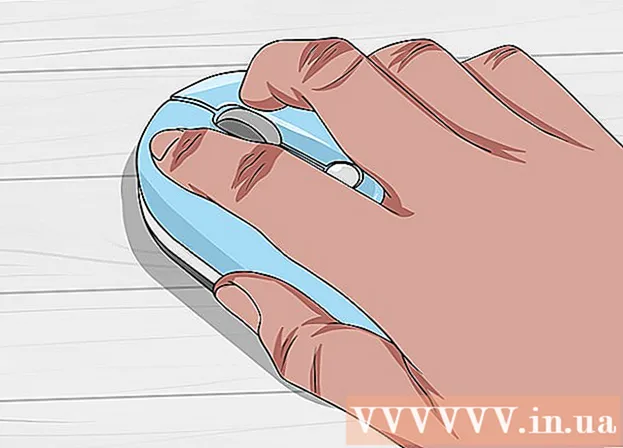लेखक:
Christy White
निर्मितीची तारीख:
4 मे 2021
अद्यतन तारीख:
1 जुलै 2024

सामग्री
- पाऊल टाकण्यासाठी
- पद्धत पैकी 1: अद्याप प्रतिसाद देत असलेला आयपॉड रीस्टार्ट करा
- 2 पैकी 2 पद्धत: प्रतिसाद न देणारा आयपॉड रीस्टार्ट करा
- टिपा
आयपॉड्स नेहमीच कार्य करतात परंतु तरीही समस्या उद्भवू शकते. अॅप कार्य करू शकत नाही किंवा आयपॉड प्रतिसाद देणे थांबवू शकेल. सर्वात सोपा मार्ग म्हणजे आयपॉड रीस्टार्ट करणे. कसे ते जाणून घेण्यासाठी हा लेख वाचा.
पाऊल टाकण्यासाठी
पद्धत पैकी 1: अद्याप प्रतिसाद देत असलेला आयपॉड रीस्टार्ट करा
 चालू / बंद बटण दाबा. हे बटण आयपॉडच्या वर स्थित आहे. "शट डाउन" असे म्हणत एक स्लाइडर स्क्रीनवर येईल. फक्त आता चालू / बंद बटण जाऊ द्या.
चालू / बंद बटण दाबा. हे बटण आयपॉडच्या वर स्थित आहे. "शट डाउन" असे म्हणत एक स्लाइडर स्क्रीनवर येईल. फक्त आता चालू / बंद बटण जाऊ द्या.  स्लाइडरला उजवीकडे हलविण्यासाठी आपल्या बोटाचा वापर करा. आता आयपॉड बंद होईल. आयपॉड बंद असताना इतर कोणतीही बटणे दाबू नका.
स्लाइडरला उजवीकडे हलविण्यासाठी आपल्या बोटाचा वापर करा. आता आयपॉड बंद होईल. आयपॉड बंद असताना इतर कोणतीही बटणे दाबू नका.  आयपॉड चालू करण्यासाठी पुन्हा पॉवर बटण दाबा. स्टार्टअपनंतर आयपॉडने कोणतीही अडचण न येता कार्य केले पाहिजे.
आयपॉड चालू करण्यासाठी पुन्हा पॉवर बटण दाबा. स्टार्टअपनंतर आयपॉडने कोणतीही अडचण न येता कार्य केले पाहिजे.
2 पैकी 2 पद्धत: प्रतिसाद न देणारा आयपॉड रीस्टार्ट करा
 चालू / बंद बटण आणि मुख्यपृष्ठ बटण दाबा आणि धरून ठेवा. होम बटण स्क्रीनच्या खाली असलेल्या स्क्वेअरसह बटण आहे. दोन्ही बटणे 10 सेकंद दाबून ठेवा. जेव्हा iPod रीस्टार्ट होईल तेव्हा Appleपल लोगो दिसेल.
चालू / बंद बटण आणि मुख्यपृष्ठ बटण दाबा आणि धरून ठेवा. होम बटण स्क्रीनच्या खाली असलेल्या स्क्वेअरसह बटण आहे. दोन्ही बटणे 10 सेकंद दाबून ठेवा. जेव्हा iPod रीस्टार्ट होईल तेव्हा Appleपल लोगो दिसेल.  आपण लोगो दिल्यानंतर बटणे सोडा. आयपॉड आता पुन्हा सुरू करण्याचा प्रयत्न करेल. धीर धरा; जर आयपॉड गोठविला गेला असेल तर, iPod पुनर्संचयित करण्यास एक मिनिट लागू शकेल.
आपण लोगो दिल्यानंतर बटणे सोडा. आयपॉड आता पुन्हा सुरू करण्याचा प्रयत्न करेल. धीर धरा; जर आयपॉड गोठविला गेला असेल तर, iPod पुनर्संचयित करण्यास एक मिनिट लागू शकेल. - जर आयपॉड चालू होत नसेल किंवा लाल बॅटरी आढळली तर: आयपॉडला चार्जरशी जोडा.
- आपला आयपॉड दुरुस्त करा. IPod अद्याप काहीही प्रतिसाद देत नसल्यास, आपण आयट्यून्ससह iPod पुनर्संचयित करण्याचा प्रयत्न करू शकता. आपण यासह आयपॉड पुसून टाका, परंतु आवश्यक असल्यास आपण आपला शेवटचा बॅकअप रीलोड करू शकता.
- आपल्या संगणकावर आयपॉड कनेक्ट करा आणि आयट्यून्स चालवा.
- डिव्हाइसेस टॅब मेनूमधून आपला आयपॉड निवडा. जर तुमचा आयपॉड दिसत नसेल तर तुम्हाला आयपॉड डीएफयू मोडमध्ये ठेवण्याची आवश्यकता असेल.
- सारांश विंडोमधील पुनर्संचयित करा बटणावर क्लिक करा. हे आपला आयपॉड फॅक्टरी सेटिंग्जमध्ये रीसेट करेल. याने समस्येचे निराकरण केले पाहिजे आणि आयपॉड पुन्हा व्यवस्थित कार्य करावे.
- आयपॉड वर बॅकअप ठेवा. एकदा आयपॉड टच रीसेट झाल्यावर आपण बॅक अपसह आपला डेटा आणि सेटिंग्ज पुनर्संचयित करू शकता. आपल्याला आयट्यून्स किंवा आयक्लॉडमध्ये इच्छित असलेला बॅकअप निवडा.
- .पलशी संपर्क साधा. जर डिव्हाइस अजूनही योग्य प्रकारे कार्य करत नसेल किंवा समस्या परत आल्या तर Appleपलशी संपर्क साधा आणि आपल्याकडे अद्याप हमी आहे की नाही ते पहा.
टिपा
- हे आपला संगणक रीस्टार्ट करण्यासारखे आहे: आयपॉड रीस्टार्ट करणे एकाच वेळी सर्व समस्यांचे संकलन निराकरण करू शकते.